ghost 盘对盘 无法启动 Ghost Win10系统蓝屏无法启动的处理方法
在使用Ghost盘对盘安装Win10系统时,有时会遇到蓝屏无法启动的问题,这个问题给用户带来了很多困扰,因为无法正常启动系统会导致数据丢失和工作中断。幸运的是我们可以采取一些简单的处理方法来解决这个问题。本文将介绍针对Ghost盘对盘无法启动Win10系统蓝屏问题的解决方案,帮助用户迅速恢复系统正常运行。
Ghost Win10无法引导的解决方法
1、首先准备U盘PE,连接到电脑重启按启动热键选择U盘启动;
2、在U盘启动界面按下数字1 进入pe系统;
3、进入PE后我们打开桌面上的windows启动引导修复图标;
4、打开后我们可以看到‘自动修复’、‘高级修复’、‘手动修复’,一般情况选择自动修复;
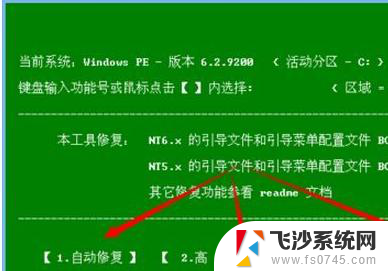
5、但如果识别不出引导盘,则需要选择【高级】-【自选引导分区盘符】
6、接着输入系统所在磁盘盘符,如 C盘则按下C
7、在弹出的提示界面选择 1 即可开始修复!

解决Ghost Win10 不能启动的方法
错误原因:将机械硬盘换成ssd,不想重装系统和程序,于是克隆了。但是启动不了,出现了0x0000000e的蓝屏错误
1、利用安装U盘启动(UEFI启动),安装U盘的制作:到网上下载Media Creation Tool,然后安装到U盘。
2、选择修复计算机。
3、选择“疑难解答”,“高级选项”,“命令提示符”
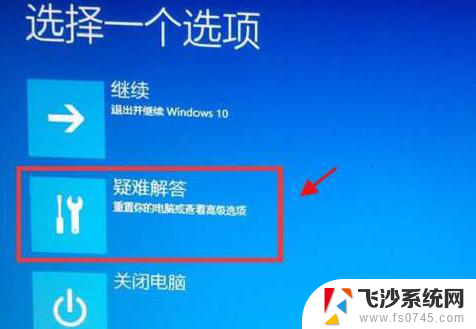
4、bcdedit查看是否存在启动项,win10的启动项(标识符为{default}的windows 启动加载项)中,果然存在:device为unknown,osdevice也为unknown。windows启动管理器(标识符为{bootmgr})device也为unknown
5、键入修正命令:
(1)bcdedit /set {default} device partition=C:
(2)bcdedit /set {defualt} osdevice partition=C:
(3)bcdedit /set {bootmgr} device partition=C:
修正命令可能提示没有找到相应设备,不用管它,可能由于使用U盘启动,C盘不认识。
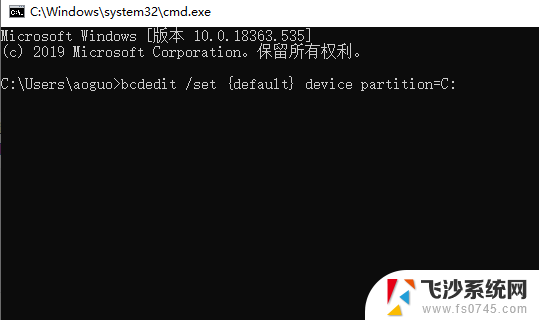
6、重新启动。久违的启动菜单出来了。但是有时会出现clock watchdog timeout的蓝屏错误,再重启就好了。我觉得是ssd与时间中断不匹配造成的。在系统启动后,系统运行流程,没有出现问题。clock watchdog timeout,在我的笔记本使用linux启动后再启动win10。也会出现。我也认为是后语启动Linux后,系统bios设置有所改变,导致时间中断处理紊乱。这次看看这个问题是暂时的,还是后面会出现。
以上就是ghost盘对盘无法启动的全部内容,如果你遇到了相同的问题,可以参考本文中介绍的步骤进行修复,希望对你有所帮助。
ghost 盘对盘 无法启动 Ghost Win10系统蓝屏无法启动的处理方法相关教程
-
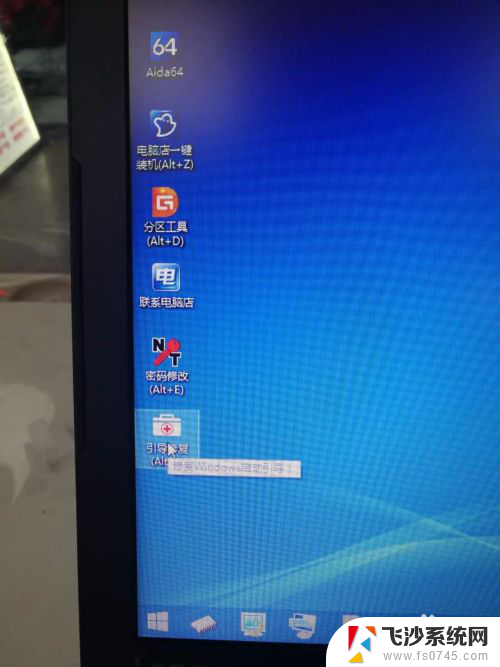 克隆硬盘无法启动 0xc000000e win10系统出现0xc00000e错误解决方案
克隆硬盘无法启动 0xc000000e win10系统出现0xc00000e错误解决方案2024-01-11
-
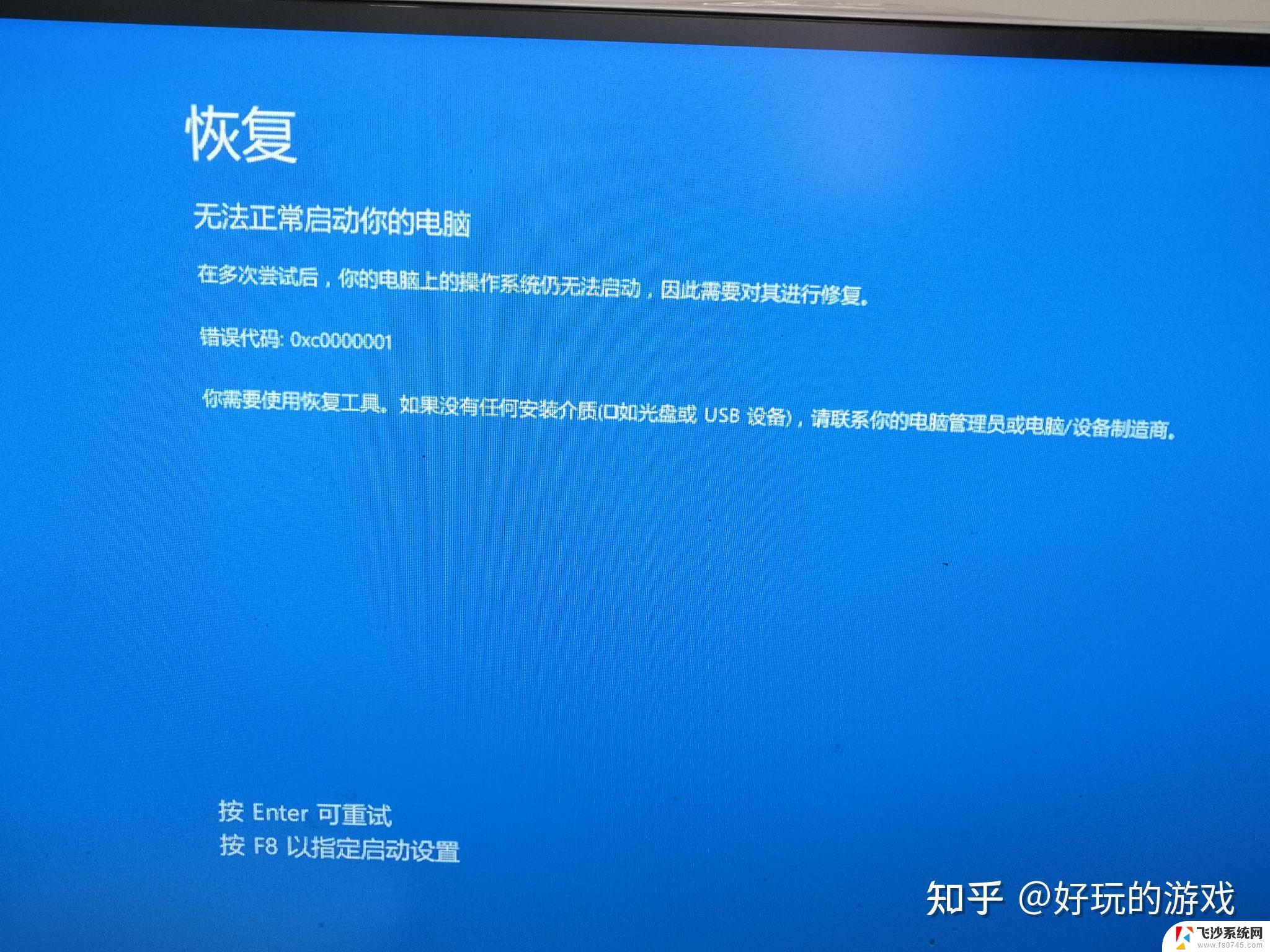
-
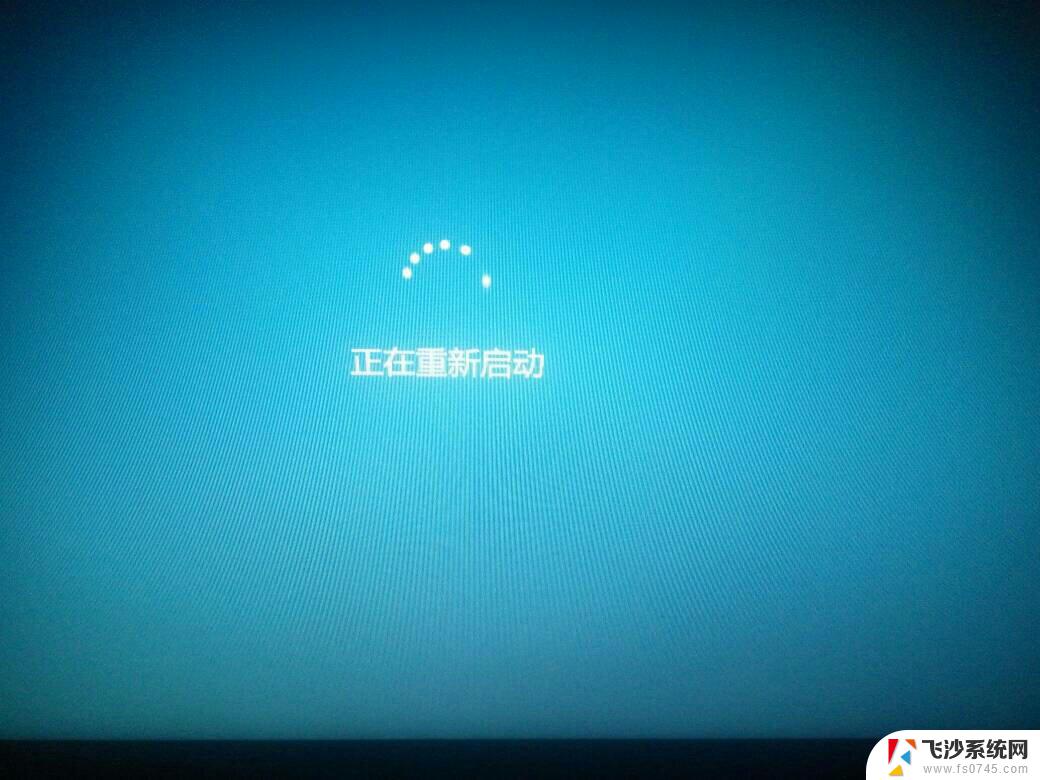 win10系统vmware启动就重启 VMware虚拟机蓝屏问题解决方法
win10系统vmware启动就重启 VMware虚拟机蓝屏问题解决方法2024-05-23
-
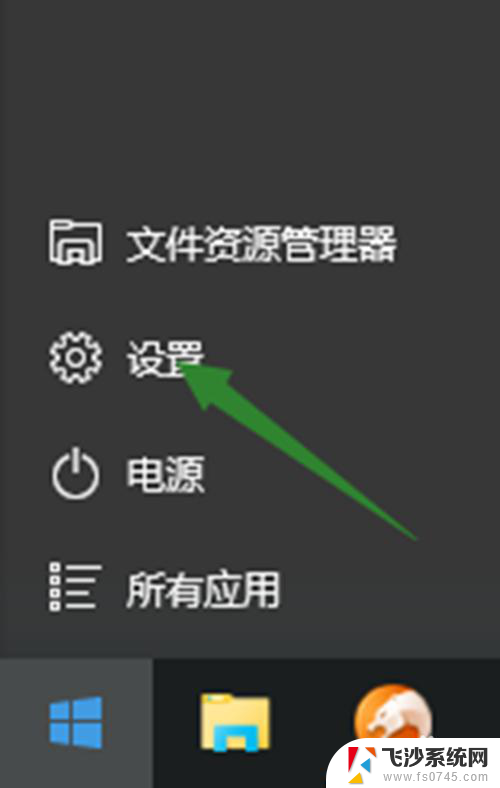 麦克风无法启动怎么办 win10麦克风无法使用声音无法输入的处理技巧
麦克风无法启动怎么办 win10麦克风无法使用声音无法输入的处理技巧2024-06-13
- 电脑出现蓝屏,自动重启? win10系统蓝屏后不自动重启设置方法
- ghost win10 蓝屏 ghost 克隆系统后重启电脑蓝屏怎么解决
- windows10关闭快速启动 Windows10系统快速启动功能的设置方法
- u盘无法弹出怎么处理 WIN10无法弹出u盘怎么办
- 键盘如何开机启动 win10开机启动项设置方法
- windows自启动管理 Win10 开机启动项管理方法
- win8.1开始菜单改win10 Windows 8.1 升级到 Windows 10
- 文件:\windows\system32\drivers Win10系统C盘drivers文件夹可以清理吗
- windows10移动硬盘在电脑上不显示怎么办 移动硬盘插上电脑没有反应怎么办
- windows缓存清理 如何清理Win10系统缓存
- win10怎么调电脑屏幕亮度 Win10笔记本怎样调整屏幕亮度
- 苹果手机可以连接联想蓝牙吗 苹果手机WIN10联想笔记本蓝牙配对教程
win10系统教程推荐
- 1 苹果手机可以连接联想蓝牙吗 苹果手机WIN10联想笔记本蓝牙配对教程
- 2 win10手机连接可以卸载吗 Win10手机助手怎么卸载
- 3 win10里此电脑的文档文件夹怎么删掉 笔记本文件删除方法
- 4 win10怎么看windows激活码 Win10系统激活密钥如何查看
- 5 电脑键盘如何选择输入法 Win10输入法切换
- 6 电脑调节亮度没有反应什么原因 Win10屏幕亮度调节无效
- 7 电脑锁屏解锁后要按窗口件才能正常运行 Win10锁屏后程序继续运行设置方法
- 8 win10家庭版密钥可以用几次 正版Windows10激活码多少次可以使用
- 9 win10系统永久激活查询 如何查看Windows10是否已经永久激活
- 10 win10家庭中文版打不开组策略 Win10家庭版组策略无法启用怎么办